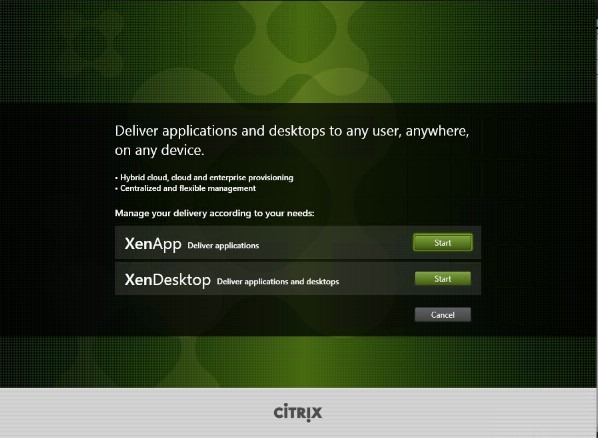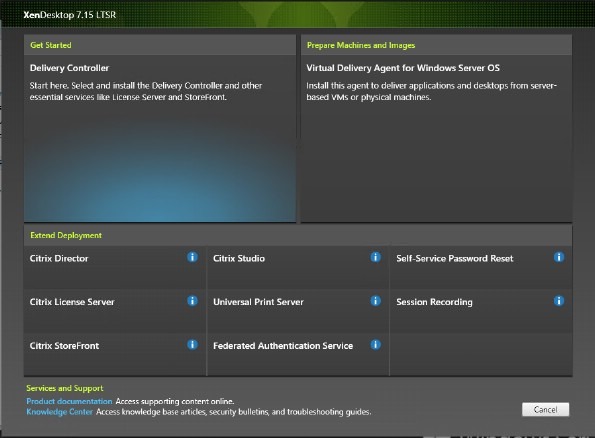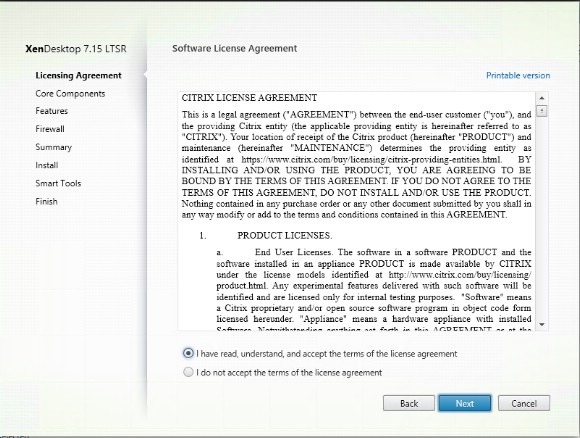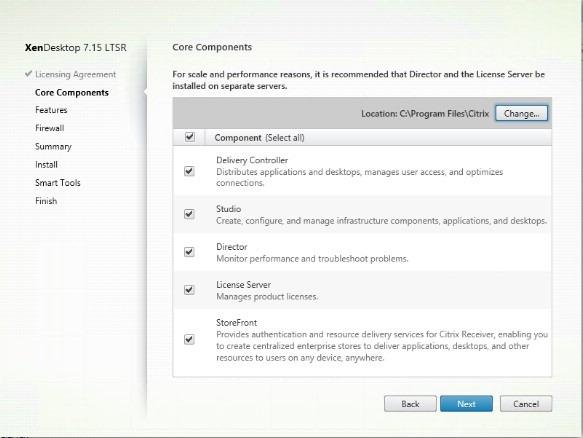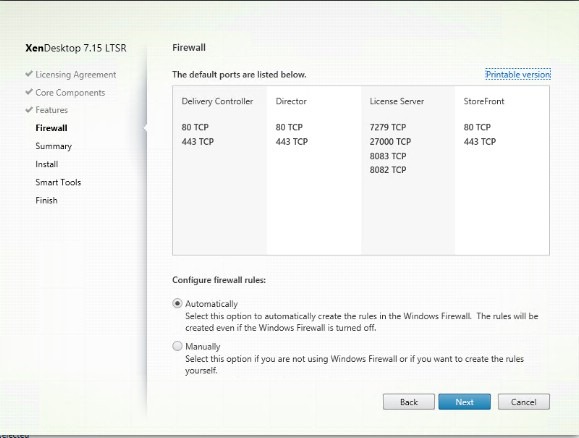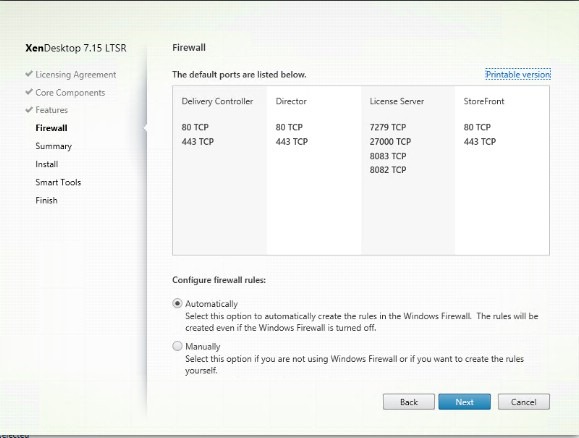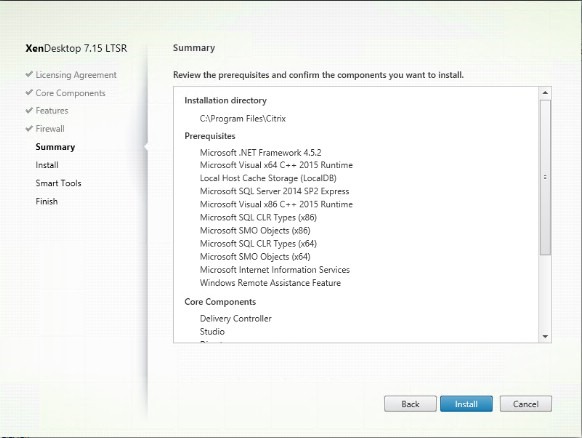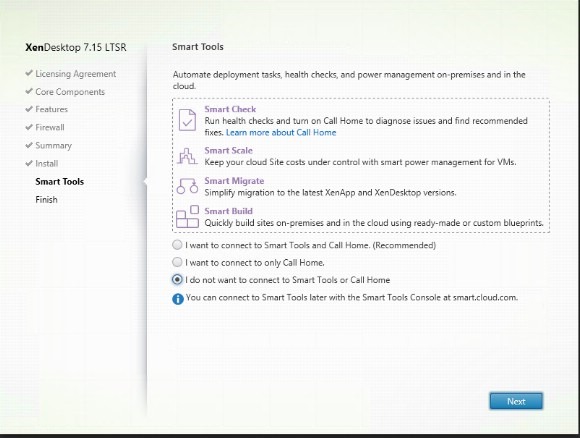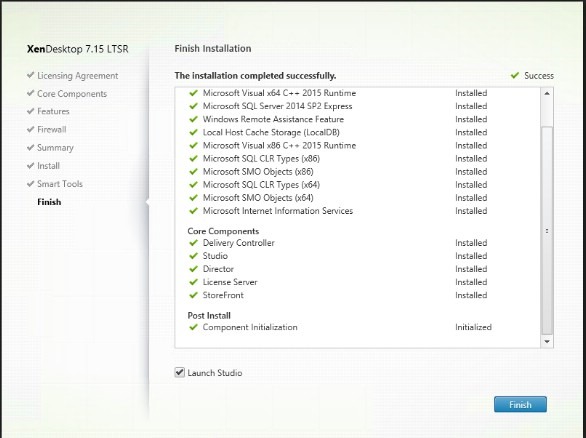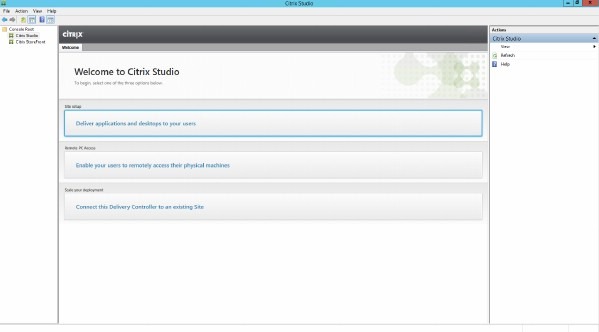Citrix XenDesktop 7.15 LTSR Kurulum – Bölüm 1
Merhaba arkadaşalar, Citrix XenDesktop 7.15 LTSR bildiğiniz üzere uzun süreli bir versiyon olarak karşımıza gelmiştir. LTSR sürümleri neredeyse üç ayda bir yayınlanan yeni sürümlerle karşılaştırdığımızda ortalama olarak 2-3 yılda bir güncelleme planlaması yapılmaktadır.
Citrix XenDesktop 7.15 LTSR, bu sürümdeki uygulumalardaki versiyon değişiklikleride aşağıdaki gibi belirtilmiştir.
License Server – Version 11.14.0.1 Build 21103 for Windows
Profile Management – 7.15
StoreFront – 3.12
Provisioning Services – 7.15
AppDNA – 7.15
Windows Virtual Delivery Agent – 7.15
Linux Virtual Delivery Agent – 7.15
Session Recording – 7.15
Workspace Environment Management – 4.4
Receiver for Windows 4.9 – LTSR
Citrix XenDesktop 7.15 LTSR Sistem gereksinimleri,
Delivery Controller,
Desteklenen İşletim Sistemleri,
· Windows Server 2016, Standard and Datacenter Editions
· Windows Server 2012 R2, Standard and Datacenter Editions
· Windows Server 2012, Standard and Datacenter Editions
· Windows Server 2008 R2 SP1, Standard, Enterprise, and Datacenter Editions
Gerekli olan ek hizmetler,
· Microsoft .NET Framework 3.5.1 (sadece Windows Server 2008 R2)
· Microsoft .NET Framework 4.5.2 – 4.6 – 4.7
· Windows PowerShell 3.0 veya üstü
· Microsoft Visual C ++ 2015 (32 ve 64 bit)
Desteklenen Veritabanları,
· SQL Server 2017, Express, Standard, and Enterprise Editions
SQL Server 2016, Express, Standard, and Enterprise Editions
SQL Server 2012 through SP4, Express, Standard, and Enterprise Editions
SQL Server 2008 R2 SP2 and SP3, Express, Standard, Enterprise, and Datacenter Edition
Citrix Studio,
Desteklenen İşletim Sistemleri,
· Windows 10
· Windows 8.1, Professional and Enterprise Editions
· Windows 7 Professional, Enterprise, and Ultimate Editions
· Windows Server 2016, Standard and Datacenter Editions
· Windows Server 2012 R2, Standard and Datacenter Editions
· Windows Server 2012, Standard and Datacenter Editions
· Windows Server 2008 R2 SP1, Standard, Enterprise, and Datacenter Editions
Gerekli olan ek hizmetler,
· Microsoft .NET Framework 4.5.2 – 4.6 – 4.7
· Microsoft .NET Framework 3.5 SP1 (sadece Windows Server 2008 R2 ve Windows 7)
· Microsoft Management Console 3.0 (Bütün desteklenen işletim sistemlerinde bulunur)
· Windows PowerShell 2.0 (Windows 7 ve Windows Server 2008 R2), veya Windows PowerShell 3.0 ve üstü
Citrix Director,
Desteklenen İşletim Sistemleri,
· Windows Server 2016, Standard and Datacenter Editions
· Windows Server 2012 R2, Standard and Datacenter Editions
· Windows Server 2012, Standard and Datacenter Editions
· Windows Server 2008 R2 SP1, Standard, Enterprise, and Datacenter Editions
Gerekli olan ek hizmetler,
· Microsoft .NET Framework 4.5.2 – 4.6 – 4.7
· Microsoft .NET Framework 3.5 SP1 (sadece Windows Server 2008 R2)
· Microsoft Internet Information Services (IIS) 7.0 ve ASP.NET 2.0
System Center Operations Manager (SCOM) için önerilen gereksinimler,
· Windows Server 2012 R2
· System Center 2012 R2 veya 2016 Operations Manager
Desteklenen Tarayıcılar,
· İnternet Explorer 11 ( İnternet Explorer 10 sadece Windows Server 2012 R2 makinelerde desteklenmektedir, İnternet Explorer tarayıcılar için uyumluluk modu desteklenmemektedir. Kısacası varsayılan ayarlar ile kullanmanız gerekmektedir.)
· Microsoft Edge
· Firefox
· Chrome
Virtual Delivery Agent (VDA) Desktop OS,
Desteklenen İşletim Sistemleri,
· Windows 10
· Windows 8.1, Professional and Enterprise Editions
· Windows 7 SP1 Professional, Enterprise, and Ultimate Editions
Gerekli olan ek hizmetler,
· Microsoft .NET Framework 4.5.2 – 4.6 – 4.7
· Microsoft .NET Framework 3.5.1 (sadece Windows 7)
· Microsoft Visual C ++ 2013 ve 2015 Runtimes, 32 ve 64 bit
Virtual Delivery Agent (VDA) Linux OS,
· SUSE Linux Enterprise:
· Desktop 12 Service Pack 1
· Server 11 Service Pack 4
· Server 12 Service Pack 1
· Red Hat Enterprise Linux
· Workstation 7.3
· Workstation 7.2
· Workstation 6.8
· Workstation 6.7
· Workstation 6.6
· Server 7.3
· Server 7.2
· Server 6.8
· Server 6.7
· Server 6.6
· CentOS Linux
· CentOS 7.2
· CentOS 6.8
· CentOS 6.7
· Ubuntu Linux
· Ubuntu Desktop 16.04 ( ilave olarak 4.4.x kernel)
Virtual Delivery Agent (VDA) Server OS,
Desteklenen İşletim Sistemleri,
· Windows Server 2016, Standard and Datacenter Editions
· Windows Server 2012 R2, Standard and Datacenter Editions
· Windows Server 2012, Standard and Datacenter Editions
· Windows Server 2008 R2 SP1, Standard, Enterprise, and Datacenter Editions
Aşağıda belirtmiş olduğumuz ek hizmetler gereksinimler otomatik olarak yüklenmektedir.
· Microsoft .NET Framework 3.5.1 (sadece Windows Server 2008 R2)
· Microsoft .NET Framework 4.5.2 – 4.6 – 4.7
· Microsoft Visual C ++ 2013 ve 2015 Runtimes, 32 ve 64 bit
Host / Virtulization Resources,
-XenServer,
- XenServer 7.2
- XenServer 7.1 LTSR
- XenServer 7.0
- XenServer 6.5 ve SP1
- XenServer 6.2 SP1
- XenServer 6.1
-VMWare VSphere (Vcenter – ESXİ), (Vcenter Linked Mode desteklenmemektedir.)
- VMware vSphere 6.5
- VMware vSphere 6.0
- VMware vSphere 5.5
- VMware vSphere 5.1
- VMware vSphere 5.0
- VMware vCenter 5.5 / 6 appliance
-System Center Virtual Machine Manager,
- System Center Virtual Machine Manager 2016
- System Center Virtual Machine Manager 2012 R2
- System Center Virtual Machine Manager 2012 SP1
- System Center Virtual Machine Manager 2012
-Nutanix Acropolis 4.5
-Amazon Wev Services (AWS)
· Sadece belirli versiyon Windows sunucu ve masaüstü işletim sistemlerinde vm oluştarabilirsiniz.
· Amazon Relatinal Database Service (RDS) desteklenmemektedir.
-Microsoft Azure,
-Microsoft Azure Resource Manager,
Active Directory Functional Levels,
- Windows Server 2016
- Windows Server 2012 R2
- Windows Server 2012
- Windows Server 2008 R2
- Windows Server 2008
- Windows Server 2003
Sistemlerimiz için önerilen yapılandırmaları belirttikten sonra Citrix XenDesktop 7.15 LTSR kurulumuna geçebiliriz.
Citrix XenDesktop 7.15 LTSR iso dosyamızı mount ettikten sonra karşımıza XenApp ve XenDesktop seçenekleri gelmektedir. XenApp seçeneğinden devam edersek Citrix’in sadece uygulama sanallaştırma özelliğini kullanmış oluyoruz. XenDesktop seçeneğinde ise hem masaüstü sanallaştırma hem de uygulama sanallaştırma özelliklerindende faydalanmış oluyoruz.
Ben kurulumuma XenDesktop seçeneğinden Start butonuna tıklarak devam ediyorum.
Bu ekranda ise Citrix XenDesktop 7.15 LTSR sürümündeki roller karşımıza gelmektedir. Bu rollleri istersek ayrı ayrı olarak sunuculara yapılandırabiliriz. Citrix’in önermiş olduğu kaynaklarda ayrı ayrı kurulmasının daha güvenilir olduğu belirtilmektedir. Benim test ortamım olduğundan dolayı bütün rolleri aynı sunucu üzerine yapıyorum. Buradaki seçeneklerde Delivery Controller’atıklayarak devam ediyorum.
Citrix XenDesktop 7.15 LTSR License sözleşmesini kabul ederek devam ediyorum.
Core Components sekmesinde Citrix XenDesktop 7.15 LTSR rollerimiz karşımıza gelmektedir. Daha öncede belirttiğimiz gibi bütün rollerini aynı sunucu üzerine kurulum yapıyorum. Next diyerek devam ediyorum.
Features sekmesinde ise Sql express ve Remote Assistance hizmetleri karşımıza gelmektedir. Ben test ortamında yaptığım için SQL Express olarak kuruluma devam ediyorum. Gerçek bir ortamda bu önerilen bir yöntem değildir.
Firewall sekmesinde Citrix XenDesktop 7.15 LTSR kullanacağı portları belirtmektedir.Dilersek bunları Manually seçeneğinden değiştirebiliriz. Buda önerilen bir durum değildir. Next tuşundan devam ediyorum.
Summary sekmesinde yüklenecek olan hizmetleri göstermektedir.Install diyerek kuruluma başlayabiliriz.
Yükleme işlemleri devam ederken Smart Tools seçeneği karşımıza gelmektedir.
Citrix Smart Tools nedir?
Citrix Cloud hizmetlerinden biri olan Citrix Smart Tools‘a genel olarak baktığımızda bu hizmetler, özel ve genel bulutlarda çalışan Citrix çalışma yüklerini otomatik olarak hazırlama, yönetme ve izleme olanağı sağlar. Benim test ortamı olduğundan dolayı Citrix ortamımın Smart Tools ortamına bağlanmasını kabul etmeden Next diyerek devam ediyorum.
Not:Kurulum esnasında sistemimiz birkaç kez yeniden başlamaktadır.
Citrix XenDesktop 7.15 LTSR yükleme işlemimiz başarılı bir şekilde tamamlanmıştır. Bundan sonraki makalemizde Cİtrix Studio Site yapılandırmamızla devam edeceğiz.
Umarım faydalı bir makale olmuştur.
Görüşmek üzere.